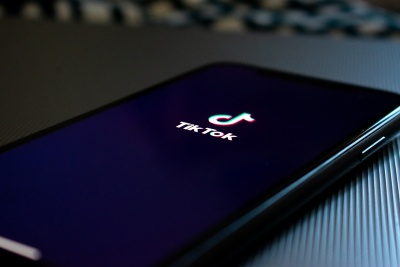A TikTok jelenleg az egyik legnépszerűbb alkalmazás, amely folyamatosan növekszik. Több millió emberrel léphet kapcsolatba rajta, és nézheti meg videóikat. A videók száma ezen a gigantikus platformon szintén százmilliókra rúg.

Könnyedén letöltheti TikTok-videóit, de más emberek videóit is. Ha szeretné tudni, hogyan mentheti a TikTok-videót a Camera Rollba a telefonján, akkor jó helyen jár.
Olvasson tovább, és ismerkedjen meg a videók TikTok rendszerből történő mentésével, beleértve a natív mentési funkciót is.
Natív TikTok alkalmazásmentési funkció
A TikTok-videók Camera Rollba mentése egyszerű a dedikált hivatalos Google Play Store vagy Apple App Store alkalmazásokkal. Ügyeljen arra, hogy a hivatkozások segítségével töltse le vagy frissítse az alkalmazást a legújabb verzióra.
Miután regisztrált egy fiókot, rögzítheti, megoszthatja és mentheti a TikTok-okat (így hívják a TikTokon található videókat). A TikTok alkalmazás natív opcióval rendelkezik a videók letöltésére, de néha nem teszi lehetővé mások által készített videók mentését. Hamarosan foglalkozunk vele, de itt a lépések a TikTok-videók Camera Roll-ra való letöltéséhez:
- Indítsa el a TikTok alkalmazást Android vagy iOS okostelefonján vagy táblagépén.
- Ha mások által készített videót szeretne letölteni, keresse meg a keresősáv segítségével, és játssza le. Ha meg szeretné kapni a videót, látogasson el profiloldalára, és játssza le a videót.
- Ezután érintse meg a Megosztás (nyíl) ikont a képernyő jobb alsó sarkában.
- Ezután válassza a Videó mentése lehetőséget (letöltési ikon).
- Amikor a letöltés befejeződött, hozzáférhet a videóhoz az eszközön lévő Filmtekercsből (Galéria). Megtalálhatja a létrehozott TikTok album neve alatt a Camera Rollban.
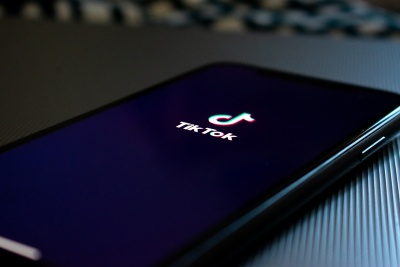
A nem letölthető videók mentése
Ennek semmi értelme. Hogyan tölthet le egy videót a TikTok oldaláról, ha egy felhasználó, aki közzétette, korlátozta az összes letöltést? Van egy megkerülő megoldás, és a következő lépésekkel teheti meg:
- Indítsa el a TikTok alkalmazást eszközén.
- Keresse meg azt a videót, amelyet el szeretne menteni a tekercsbe.
- Válassza a Megosztás lehetőséget, mint korábban.
- Válassza a Megosztás GIF-ként lehetőséget a Videó mentése opciótól jobbra.
- A TikTok a videót GIF formátumba konvertálja. Várja meg, amíg a telefon elmenti a GIF-et.
- Hozzáférhet a GIF-hez a Kameratekercsben található TikTok albumból.
Mostanra már valószínűleg tudja, hogy a TikTok az összes TikTok számára meghatározott időkorlátot (15 másodperc). Mivel a videofájlok nem olyan nagyok, a TikTok könnyen konvertálhatja őket GIF-ekké.
Alternatívák és TikTok-videók mentése számítógépen
A TikTok-felhasználók túlnyomó többsége iPhone-t vagy Android-telefont használ a TikTok eléréséhez. A videók Camera Roll-ba mentésének legjobb módja közvetlenül a TikTokon keresztül, külső alkalmazások vagy webhelyek használata nélkül.
Az App Store és a Play Store számos alkalmazása ingyenes videofelvételt vagy letöltést kínál. Ha valamelyiket használnia kell, szerezzen be egyet a legjobb értékelésekkel és sok felhasználói visszajelzéssel. Van egy musicallydown.com nevű webhely is, amely segítségével TikTok videókat tölthet le számítógépére.
Csak másolja be a kívánt videó linkjét a webhely megfelelő mezőjébe, majd kattintson a Letöltés gombra. Dönthet úgy is, hogy megtartja vagy eltávolítja a TikTok vízjelet. A TikTokon található összes videó vízjellel rendelkezik a felhasználó védelme érdekében.
Ha TikTok-videókat szeretne átvinni a Camera Roll-ról a számítógépére, ezt szabadon megteheti kábelkapcsolaton és eszköze natív szoftverén keresztül.

Élvezze új TikTok videógyűjteményét
Ha Ön a TikTokon, tudja, hogy a TikTok a mémek, dalok és menő táncmozdulatok helye. A TikTok segítségével könnyedén megoszthatja tartalmát másokkal, de néha szeretne néhány emlékezetes pillanatot elmenteni csak Önnek.
Az általunk mutatott tippekkel ez már nem lehet probléma. Mi a kedvenc videód a TikTokon? Tudassa velünk az alábbi megjegyzések részben. Azt is elmondhatja nekünk kedvenc TikToker-jeiről, influencereiről, táncosairól, énekeseiről stb.